用友T3总帐操作说明
用友T3总账报表操作手册(全)
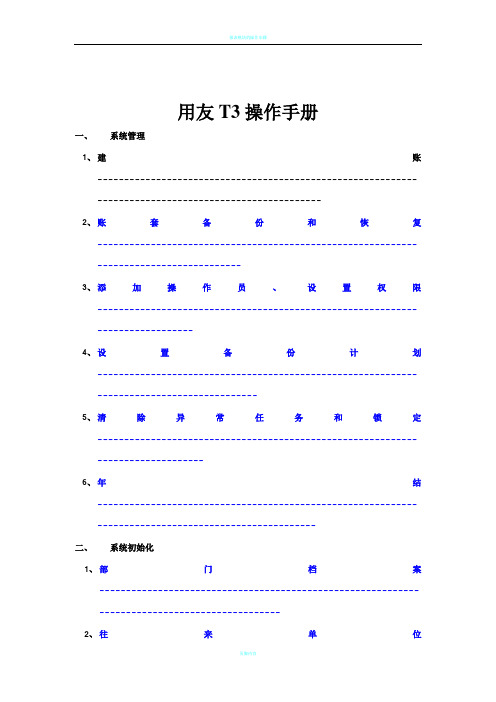
用友T3操作手册一、系统管理1、建账------------------------------------------------------------------------------------------------------2、账套备份和恢复---------------------------------------------------------------------------------------3、添加操作员、设置权限------------------------------------------------------------------------------4、设置备份计划------------------------------------------------------------------------------------------5、清除异常任务和锁定--------------------------------------------------------------------------------6、年结-----------------------------------------------------------------------------------------------------二、系统初始化1、部门档案----------------------------------------------------------------------------------------------2、往来单位----------------------------------------------------------------------------------------------3、财务----------------------------------------------------------------------------------------------------4、常用摘要----------------------------------------------------------------------------------------------5、期初余额----------------------------------------------------------------------------------------------三、日常业务1、整体流程----------------------------------------------------------------------------------------------2、填制凭证----------------------------------------------------------------------------------------------3、审核凭证----------------------------------------------------------------------------------------------4、记账----------------------------------------------------------------------------------------------------5、月末结转----------------------------------------------------------------------------------------------6、月末结账----------------------------------------------------------------------------------------------7、凭证修改----------------------------------------------------------------------------------------------8、凭证查询-----------------------------------------------------------------------------------------------9、凭证打印-----------------------------------------------------------------------------------------------10、报表查询---------------------------------------------------------------------------------------------四、财务报表1、模板创建----------------------------------------------------------------------------------------------2、模板编辑----------------------------------------------------------------------------------------------3、取数----------------------------------------------------------------------------------------------------4、报表不平常见解决方法----------------------------------------------------------------------------五、反向操作1、反结账-------------------------------------------------------------------------------------------------2、反记账-------------------------------------------------------------------------------------------------3、反审核-------------------------------------------------------------------------------------------------一、系统管理1、建账1.双击打开桌面系统管理图标,如图2.点击系统—注册,如图二,用户名默认为admin(不可修改),密码空。
用友T3总账操作(完全版)
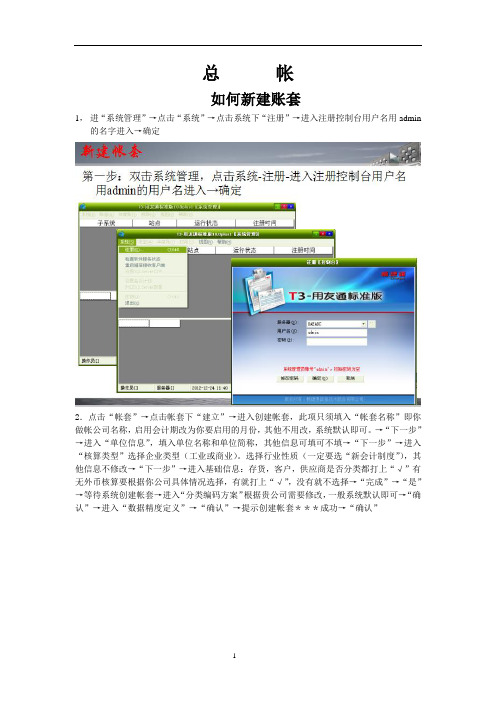
总帐如何新建账套1,进“系统管理”→点击“系统”→点击系统下“注册”→进入注册控制台用户名用admin 的名字进入→确定2.点击“帐套”→点击帐套下“建立”→进入创建帐套,此项只须填入“帐套名称”即你做帐公司名称,启用会计期改为你要启用的月份,其他不用改,系统默认即可。
→“下一步”→进入“单位信息”,填入单位名称和单位简称,其他信息可填可不填→“下一步”→进入“核算类型”选择企业类型(工业或商业)。
选择行业性质(一定要选“新会计制度”),其他信息不修改→“下一步”→进入基础信息:存货,客户,供应商是否分类都打上“√”有无外币核算要根据你公司具体情况选择,有就打上“√”,没有就不选择→“完成”→“是”→等待系统创建帐套→进入“分类编码方案”根据贵公司需要修改,一般系统默认即可→“确认”→进入“数据精度定义”→“确认”→提示创建帐套***成功→“确认”3.点击“权限”→点击“权限”下的操作员→进入操作员管理窗口→点击“增加”→进入“增加操作员”窗口→输入“编号”例如001,002,打上姓名(口令和所属部门可暂时不填),等做帐后,再增加“口令”也可→点击“增加”继续增加下一个操作员(一套帐最少要有两个操作员)。
4.点击“权限”→点击权限下的“权限”→进入操作员权限窗口→先在右上边选上你所建的帐套,再点击一下左边你所增加的操作员(变蓝),接着在上方“帐套主管”前打上“√”(点击即可)→在弹出窗口中点击“是”。
第二个操作员也如此操作,设置完毕后“退出”。
5.进入新账套,会提示软件地区提示,把界面上的提示勾掉,下回就没了,接着跳出营改增,勾界面左下角,点右上角关闭。
下回就没了。
最后跳出基础设置提示,把界面上的提示勾掉,下回就没了系统初始化一会计科目:点击“会计科目”进入会计科目设置。
在会计科目中增加明细即二级科目,但是:应收帐款,其他应收款,预收帐款应设为客户往来,不在此科目下增加二级科目。
将其二级科目录到客户档案里。
用友T3总账常用操作手册

用友T3总账常用操作手册1。
如何对会计科目进行增加、修改和删除在设置财务会计科目中可以进行会计科目的增加、修改、删除等工作。
会计科目名称可以进行更改、科目编码不能进行更改;系统可以任意设置末级科目的平级科目,也允许增加末级科目的下级科目,增加以后,末级科目的金额会自动地转到最末级科目.注意:如果不指定银行、现金的总账科目,将无法进行出纳管理.在会计科目界面——>编辑-->指定科目——〉现金总账科目——〉银行总账科目——〉到”已选科目"栏中--〉确定2。
如何设置项目档案增加项目大类:增加——>在”新项目大类名称”栏输入大类名称—-〉屏幕显示向导界面——〉修改项目级次指定核算科目:核算科目-—〉【待选科目】栏中系统列示了所有设置为项目核算的会计科目--〉选中待选科目-—〉点击传送箭头到已选科目栏中——〉确定项目分类定义:项目分类定义-—〉增加——>输入分类编码、名称-—〉确定增加项目目录:项目目录-—〉右下角维护—->项目目录维护界面——〉增加-->输入项目编号、名称,选择分类—-〉输入完毕退出3.如何录入期初数据(1)输入末级科目(科目标记为白色)的期初余额和累计发生额。
(2)上级科目(科目标记为灰色)的余额和累计发生额由系统自动汇总。
(3)辅助核算类科目(科目标记为浅黄色)余额输入时,必须双击该栏,输入辅助账的期初明细。
(4)录入完毕后,可以试算、对账检查期初数据.如果需要在期初数据中录入自定义项的数值,应在总账—-〉设置—-〉其他中将自定义项为辅助核算设置大上对钩.4。
如何设置凭证打印格式(1)在(windows 98)中找到c:\windows\system32\ufcomsql\lgpzwb**(**代表所要打印凭证的条数),在(windows 2000/xp)中找到c:\winnt\system32\ufcomsql\lgpzwb**(**代表所要打印凭证的条数),然后用UFO简表打开,调整到相对应的格式;(2)打开用友T3,总账系统--〉设置——〉选项—-〉账簿——>凭证,将外币金额式凭证的条数修改成和**相同的数字;(3)在总账系统—->凭证—->打印凭证中进行设置即可。
用友T3总账报表操作流程

一、基础设置1、部门及职员设置增加部门:【基础设置】—【机构设置】—【部门档案】,进入部门档案,单击增加,填写要增加的部门编码与名称,然后保存增加人员档案:【基础设置】—【机构设置】—【职员档案】,进入职员档案;在空白行输入职员编码,职员名称,所属部门,再单击增加,增加下一位;增加完,单击退出,提示是否保存,单击是2、会计科目设置会计科目增加:【基础设置】—【财务】—【会计科目】,进入会计科目,找到要增加二级的一级科目,单击增加,在会计科目__新增下,增加二级科目编码,名称(有辅助核算的选上),保存修改会计科目:进入会计科目,双击(或选中科目单击上面的修改)要修改的会计科目,在会计科目__修改下,进行修改(名称,辅助核算等),保存3、设置凭证类别【基础设置】—【财务】—【凭证类别】,选择需要的凭证类别4、结算方式【基础设置】—【收付结算】—【结算方式】,进入结算方式,单击增加,填写类别编码与名称,单击保存二、期初余额录入1、应收账款期初余额录入【销售管理】—【客户往来】—【客户住来期初】,期初余额查询,单击确定,进入期初余额明细,单击增加—单据类别下单据名称选应收单(如果提前收客户的钱,选预收单),进入其他应收单,填写科目编码、客户、金额,单击保存2、应付账款期初余额【采购管理】—【供应商往来】—【供应商住来期初】,期初余额查询,单击确定,进入期初余额明细,单击增加—单据类别下单据名称选应付单(如果提前付给供应商的钱,选预付单),进入其他应付单,填写科目编码、客户、金额,单击保存3、总账期初余额【总账】—【设置】—【期初余额】,进入期初余额录入,在相应的科目后面录入期初余额情况:a、白底的直接录入金额即可;b、黄底的是非未级科目,录入下面未级科目,自动算其未级科目的和;c、蓝底的,要双击进入填写明细,应收账款与应付账款进入后单击引入注:填写完余额,单击试算,查看是否平衡,平衡后单所对账三、做业务1、填制凭证(不涉及业务的凭证—与采购入库、销售出库、材料领用、产成品入库、应付、应收)A、增加凭证操作:【总账】—【填制凭证】,进入填制凭证,单击增加B、作废凭证在填制凭证下,找到要作废的凭证,单击“制单”—“作废/恢复”,凭证左上角会出现“作废”C、删除凭证单击“制单”—“整理凭证”选择凭证期间,单击“确定”选择要删除的凭证,然后“确定”2、转账凭证操作:【总账】—【期末】—【转账定义】—【期间损益】在本年利润科目那选择本年利润,单击“确定”(只需做一次,以后不用在制定了)【总账系统】—【月末转账】注意结转月份,选择“期间损益结转”,选择“包含未记账凭证”,单击“全选”,然后确定生成凭证,单击保存,凭证左上角出现“已生成”3、审核凭证操作:【总账系统】—【审核凭证】注:审核凭证的人与制凭证的人不能为同一个人凭证审核窗口,单击“确定”单击“审核”,审核后会自动转到下一张凭证凭证全部审核完后,单击“退出”,回到凭证审核列表,然后退出4、记账操作:【总账系统】—【记账】单击“全选”,记账范围会出现凭证号范围,然后按下一步单击“下一步”单击“记账”,弹出试算平衡表,如果不平,不让记账5、结账操作:【总账系统】—【月末结账】选择结账的月份,单击“下一步”单击“对账”查看工作报告,看是否有没完成的项,单击“下一步”出现哭脸,说明有工作没有完成不能结账,返回上一步查看笑脸,工作完成,可以结账,单击“结账”结账后的月份,是否结账处会出现‘Y’6、账表操作:【总账】—【账簿查询】四、UFO报表1、生成报表建立报表操作:单击【财务报表】菜单栏上点击“新建”或“文件”—“新建”“格式”—“报表模板”,选择“小企业会计准则(2013)”,选择要生成的“报表”,单击确认单击保存,选择保存的路径,和文件名称报表读取数据操作:单击左下角的“格式”,让其换成“数据”“数据”—“关键字”—“录入”,录入生成报表的月份查看报表数据是否正确,数据是否平2、编辑报表取消关键字操作:(在格式状态下,左下角是格式)“数据”—“关键字”—“取消”选择要取消的关键字,单击确定设置关键字操作:选中关键字所在的单元格(在格式状态下,即左下角是格式)“数据”—“关键字”—“设置”选择关键字,单击确定(关键字设置要一个一个添加)偏移关键字操作:“数据”—“关键字”—“偏移”录入偏移数,负数是往左移动,正数是往右移动编辑公式操作:选中设置公式的单元格,单击工具栏上的公式编辑按钮,在定义公式窗口下,单击“函数向导”选择“用友财务函数”,设置期末数的公式,选期末;设置期初数的公式,选期初,单击下一步单击参照,在财务函数下的科目上,选择你要编辑公式的科目,如果想不记账也能出报表,就勾选上“包含未记账凭证”,单击确定单击“确定”返回“定义公式”,单击确定,公式设置完成。
T3总账、报表操作流程
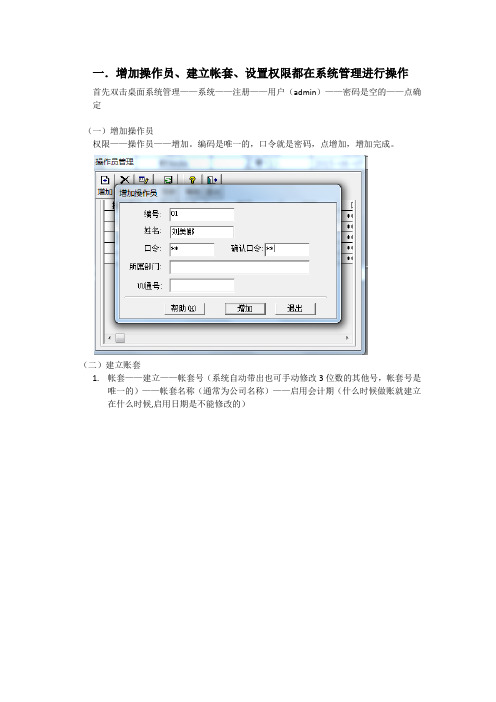
一.增加操作员、建立帐套、设置权限都在系统管理进行操作首先双击桌面系统管理——系统——注册——用户(admin)——密码是空的——点确定(一)增加操作员权限——操作员——增加。
编码是唯一的,口令就是密码,点增加,增加完成。
(二)建立账套1.帐套——建立——帐套号(系统自动带出也可手动修改3位数的其他号,帐套号是唯一的)——帐套名称(通常为公司名称)——启用会计期(什么时候做账就建立在什么时候,启用日期是不能修改的)2.点“下一步”,填写单位名称3.点“下一步”,选择企业类型、行业性质(行业性质决定总账科目,不允许修改,选择时慎重,可通过预览科目进行选择)、选择帐套主管,勾选按行业性质预制会计科目(勾选了系统会自动设置总账科目,只需要增加明细科目)4.点“下一步”基础信息,分类全部勾选避免以后会用到5.点“下一步”6.点“完成”提示:可以创建帐套了吗,点“是”7.弹出编码方案窗口,一般设置成截图的规则就可以了。
点“确认”8.弹出数据精度窗口(涉及业务模块会用到,可根据企业业务需求定义小数位数)9.点“确认”提示创建帐套成功,点确定10.提示“是否立即启用帐套”,点“是”,勾选所购买的要使用的模块,启用日期一般与建立帐套一致、也可超后启用,但不能在帐套启用之前的日期启用,启用完成之后、点退出。
帐套建立就完成了。
(三)设置权限权限——权限——选择操作员——选择帐套、年度——增加相应权限或者勾选帐套主管权限二.帐套初始化的基础设置、基础档案双击桌面T3——用户名(操作员编码)——密码——帐套——会计年度——操作日期(会计年度必须与操作日期在一个年度内,一般我们要操作那个月的帐套就用几月份登陆避免出现凭证日期跨月)——确定(一)、设置帐套的基础档案1.会计科目基础设置——财务——会计科目(进行会计科目的增加、删除、修改以及辅助核算的操作)辅助核算:是为了我们精简会计科目,会使我们的科目比较整齐。
比如公司有借款或者报销要明细到个人的时候,我就可以用个人辅助核算了,具体的职员就不用以明细科目的方式增加在科目中了,而是把职员以档案的形式录入在系统里,其他科目也要用到个人往来辅助核算时,档案都是共享的。
T3使用说明

T3使用说明(总22页) -本页仅作为预览文档封面,使用时请删除本页-UFIDA使用流程是用友软件的后台系统,主要用于账套建立、备份、恢复、操作人员增加和权限的分配。
是用友软件的前台系统,主要用于填制凭证、审核、记账和总帐、明细帐等帐表的查询。
一、创建账套信息1、建立账套(1)点击桌面上,出现如下界面。
(2)点击注册(3)输入用户名Admin口令为空点击确定进入后,可先增加操作员→点击权限→操作员(最少新增两名操作员)在操作员管理点击增加,输入相关操作人员编号自定。
注意:最少两位操作人员,填制凭证一位、审核凭证一位。
(4)现在我们开始建立账套,点击建立。
(5)输入账套信息注意:账套号系统会自动排列,输入账套名称单位名称即可账套路径系统默认,尽量选择D、E盘存放在启用会计期输入该账套在软件启用的会计期点击下一步(6)输入单位信息注意:只输入单位名称和单位简称即可,其他内容可根据公司的情况来填写。
点击下一步(7)选择核算类型第一步:首先选择企业类型第二步:然后选择行业性质,根据建账的单位情况来选择2013小企业会计准则。
第三步:选择该账套的账套主管,首先要增加该操作人员。
第四步:选择是否按行业性质预置科目,请打上钩。
点击下一步(8)基础信息应该根据公司的实际业务情况选择分类。
如果有客户和供应商往来核算的,在客户和供应商分类上打钩。
点击完成——点击是(9)分类编码方案注意:在科目编码级次输入4-2-2-2,结合公司的实际情况来定会计科目级次把部门编码级次第一级的1修改为2,这样方便多部门核算(10)数据精度定义点击镇定(11)创建账套成功(12)起用账套点击是注意:根据购买的模块来启用,启用日期要和建账套启用会计期间一样。
(13)对新建账套设置操作员权限注意:先选择操作员→再选择账套→设置成账套主管或其它相关权限。
设置其他权限请点击增加,选中相关权限即可。
二、账套初始化1、首先点击桌面上系统,出现登陆界面。
用友T3标总账初始化流程
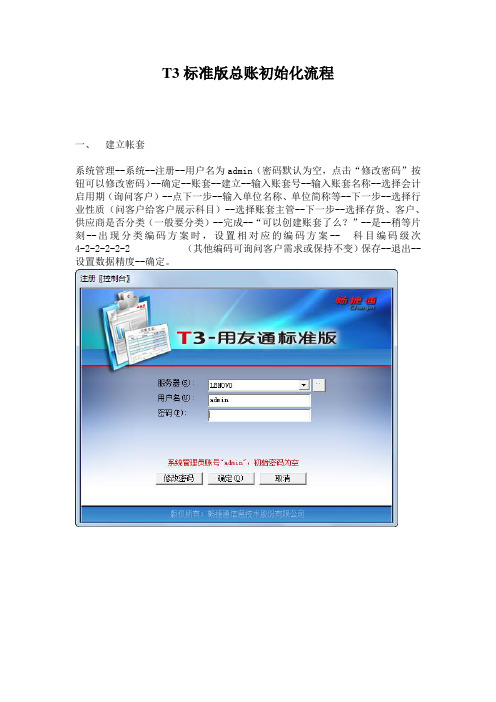
T3标准版总账初始化流程一、建立帐套系统管理--系统--注册--用户名为admin(密码默认为空,点击“修改密码”按钮可以修改密码)--确定--账套--建立--输入账套号--输入账套名称--选择会计启用期(询问客户)--点下一步--输入单位名称、单位简称等--下一步--选择行业性质(问客户给客户展示科目)--选择账套主管--下一步--选择存货、客户、供应商是否分类(一般要分类)--完成--“可以创建账套了么?”--是--稍等片刻--出现分类编码方案时,设置相对应的编码方案-- 科目编码级次4-2-2-2-2-2 (其他编码可询问客户需求或保持不变)保存--退出--设置数据精度--确定。
二、系统启用在保存完数据精度后提示“是否立即进行启用设置”--是--在系统启用界面点击选择GL总账前面的□--选择启用日期(可选择任意年度与月份)--确定因为我们做的是总账初始化,所以只勾选总账模块,不要给客户启用其他模块!三、设置操作员及授权打开系统管理以admin登陆密码为空--确定--权限--操作员--增加--输入编码、姓名、口令等打开系统管理以admin登陆密码为空--确定--权限--权限--右上角选择账套和时间--左边选择操作员--点右上方的账套主管选项--“是”点击新增则可以给普通操作员授权五、数据备份手工备份1、在D或E/F盘新建文件夹,命名为如用友数据手工备份。
系统管理系--系统--注册--以admin登录--确定--备份--选择需要备份的帐套自动备份新建文件夹,命名为用友数据自动备份。
系统管理系--系统--注册--以admin登录--输入密码--系统--选择设置备份计划--点增加--输入计划编号、计划名称等--选择备份类型、发生频率、选择开始时间、保留天数(这些要询问客户,保留天数在15天左右)--选择备份路径及备份账套六、账务基本设置1、设置部门和职员T3--输入操作员--密码--选择账套--更改操作日期--确定基础设置--机构设置--部门档案--增加--输入部门编码、名称等--保存--做下一个部门资料--退出2、职员档案设置基础设置--机构设置--职员档案--增加--输入职员编码、名称--选择所属部门等资料--保存--做下一个职员档案--退出客户往来客户分类,因为之前勾选了客户分类所以必须先录客户分类再录客户档案基础设置--往来单位--客户分类--增加--输入类别编码、类别名称--保存客户档案基础设置--往来单位--客户档案--选中客户分类--增加--输入客户编码、客户简称(名称可以不录)--保存供应商往来同客户往来一样,也是先录供应商分类再填供应商档案。
用友T3操作手册(图文解析)

第一章:建立帐套 (1)1.1进入系统管理界面: (1)1.3开始建账: (3)第二章:增加操作员与权限设置 (7)2.1:增加操作员: (7)2.2权限设置: (9)2.3设置备份和输出:(添加自动备份设置时路径YYBAK) (10)第三章:基础设置 (12)3.4客户供应商档案: (14)3.5新增加会计科目: (16)3.6修改会计科目: (18)3.7删除会计科目: (18)3.8项目大类预制 (19)3.81指定科目: (20)3.9录入期初 (22)第四章:总账流程操作 (23)4.1更换操作员: (23)4.2填制凭证: (24)4.3、出纳鉴字: (26)4.4审核凭证是: (27)4.5删除凭证 (28)4.6记帐: (29)4.51.月末结转 (31)4.6结账 (31)4.7取消结账(在凭证需要修改的时候) (33)4.8反记账(恢复记账前的状态):修改已记账凭证的第二步 (34)T3操作手册第一章:建立帐套1.1进入系统管理界面:软件安装成功后会在桌面出现两个图标,点击如右图系统管理图标进关注新浪微博:编制者:Richard(常利)入界面;1.2进行注册(图1.12)点击系统管理图标有注册按钮进入,出现如下界面:图1.13关注新浪微博:编制者:Richard(常利)(图1.13)输入系统管理员:admin,密码为空,这样注册步骤就完成了-确定1.3开始建账:一、点击菜单中账套-建立-进入界面-录入账套信息-单位信息-核算类型-基础信息-点击完成-启用账套-根据需要启用模块-完成建账,演示步骤如下图:注意点:1.其中启用会计日期为该年1月份(默认),几月启用在后面设置;2.核算类型中,使用小企业会计准则2013(图1.14)注:此处必须是1月;(注:录入单位的部分信息)(图1.15)关注新浪微博:编制者:Richard(常利)(图1.16)(注:此处选择小企业会计准则,并正确录入企业性质)(图1.17)关注新浪微博:编制者:Richard(常利)(图1.18)备注:此处按正常流程下一步进行操作(图1.19)关注新浪微博:编制者:Richard(常利)(图1.2)(图1.21)备注:正常流程进行下一步操作(图1.22)关注新浪微博:编制者:Richard(常利)(图1.23)注:根据需求模块启用,建立账套就成功了,此处必须是作账的月的第一天。
- 1、下载文档前请自行甄别文档内容的完整性,平台不提供额外的编辑、内容补充、找答案等附加服务。
- 2、"仅部分预览"的文档,不可在线预览部分如存在完整性等问题,可反馈申请退款(可完整预览的文档不适用该条件!)。
- 3、如文档侵犯您的权益,请联系客服反馈,我们会尽快为您处理(人工客服工作时间:9:00-18:30)。
总帐系统操作流程
1、开总帐系统:用友通——选择帐套——选择会计年度——输入操作日期——
输入密码——确定
2、填制凭证:进入总账――凭证――填制凭证界面——点增加——选择凭证类
别——输入日期——输入单数据——输入摘要(经常使用的摘要可
点击摘要栏的放大镜进入增加,作为常用摘要,下次需要使用时再
点击放大镜选入即可)——输入会计编码(可用放大镜选择,在填
制凭证时发现某个科目还没有设置的——点击编辑即可进到会计
科目界面增加)——输入金额——保存或者增加。
在填制凭证界面还可进行以下操作:
修改凭证:如果凭证未被审核,可直接在填制凭证界面找到凭证修改即可,如果本月已结帐或已记帐或凭证已审核或已签字。
必须取消上述操作,
才可进行修改。
删除凭证:点制单——作废/恢复——作废要删除的凭证——制单——整理凭证——选择期间——选择要删除的凭证——确定——是否整理凭证
断号(作用是使凭证号连续)。
生成常用凭证:在填制凭证时,如果某张凭证为经常使用的凭证可点击制单——生成常用凭证——输入凭证摘要及代号——确认即可,下次需使用
时点制单——调用常用凭证即可生成凭证,然后修改金额即可。
插入分录:在填制凭证时如果发现漏输入某一个科目,可通过此功能进行。
点击制单——插入分录(或者插分按钮)即可.
删除分录:可删除光标所在行。
点击制单——删除分录(或者删分按钮)即可。
流量:需要编制现金流量的单位在填制凭证时,输入某个科目为流量科目时点击——流量——增加——选择流量项目——输入金额——保存即可。
余额:会计科目——用鼠标单击余额按钮。
屏幕显示当前光标所在科目包含所有已保存的记账凭证的最新余额
3、凭证汇总:总账——凭证——科目汇总——选择月份——点击全部——输入
要汇总凭证号数(如果为全部可不输)——选择要汇总的级次——汇
总即可。
打印科目汇总表:点打印——金额式——打印。
4、出纳签字:需重新注册——更换有出纳权限的操作员进入系统操作。
点总账
——凭证——出纳签字——只需选择月份——确认——确定—
—签字(或者是点击“出纳”——成批出纳签字进行一批凭证签
字。
)
取消出纳签字:谁签的字就用谁的名字进入系统来取消。
点总账——凭证——出纳签字——选择要取消签字进行一批凭证取消。
5、审核凭证:需重新注册——更换有审核权限操作员进入系统操作,制单和审
核人不能为同一人。
点总账——凭证——审核凭证(或界面上的审
核凭证)——只需选择月份——确认——确定——审核(或者是点
击“审核”——成批审核进行一批凭证审核。
)
取消审核:谁审核就用谁的名字进入系统来取消。
点总账——凭证——审核凭证——选择要取消审核凭证所在的月份——确认——确定——取
消(或者是点击“审核”——成批取消审核进行一批凭证取消)。
6、记帐:点记帐——输入凭证范围——下一步——对帐——下一步——记帐。
取消记帐:只有帐套主管才能取消记帐。
总账——期末——对帐——
同时按下Ctrl+H键——恢复记帐前状态功能被激活——确定——退出
——总账——凭证——恢复记帐前状态——月初——确定——输入主管
口令——确定即可。
(注:必须从最后记账月份取消起)
7、自动转帐:此功能作用是不用手工计算和录入凭证,它可根据前面所填的凭
证记帐后在帐簿上的数据生成。
一般使用此功能的凭证有:损益结
同转到本年利润、生产成本结转、制造费用结转、提取所得税及各
种税、未分配利润等等,只要是能从前面的凭证取数的都可编制。
转帐定义:总账——期末——转帐定义——自定义结转——增加——输入所需信息——确定——选择借方科目——方向为借方——金额公式(双
击此空白处出现放大镜点击——选择所想取数的函数名例:期末数或
者是本期发生数等,然后按照提示进行下一步)——点增行——输入
下一个科目,直到编完此凭证——保存。
损益类科目的结转系统已有公式,点主界面“期末”——转帐定义——期间损益——输入凭证类别——选择本年利润科目——确定即
可。
转帐生成:总账——期末——自动转帐——选择自定义结帐——双击要生成的凭证——选择结转月份——确定——输入凭证类别、日期、单据数
等——保存即可生成。
8、结帐:总账——期末——结帐——选择要结帐月份——下一步——对帐——下一步——结帐。
取消结帐:只有帐套主管才能取消结帐。
总账——期末——结帐——选
择要取消结帐的月份——同时按下Ctrl+Shift+F6——输入口令——确
定——取消成功,然后通过取消退出。
(注:必须从最后结账月份取消起)
UFO报表操作流程
打开报表系统:用友通——选择帐套——选择会计年度——输入操作日期——输入密码——确定——进入用友通界面——财务报表
1、打开报表:“文件”——“打开”——找到对应路径——点击打开想要的报
表即可。
3、报表取数:点击“左下角的格式/数据”切换成数据状态,选择表页(报表的
月份对应表页数,如1月份选择第1页)
点菜单“数据”——关键定——录入——输入单位名称、年度、
月份——确定——是否重算第几页——确定——保存。
4、追加表页:点击“左下角的格式/数据”切换成数据状态,点编辑——追加——表页
5、格式状态:点击“左下角的格式/数据”切换成格式状态,在格式状态下可以
编辑报表格式,公式单元,报表格式和操作电子表格想似。
6、公式单元编制步骤:点击单元格,例如C6——点击菜单上的“fx”——函数
向导——用友帐务函数——选择对应的函数名,例如:取
年初数为QC期末数QM,本期发生数FS,净额JE,累计
发生数LFS,——下一步——参照——选择帐套号——科
目名称——期间选择“月”,但如果取年初数,这里的期
间应改为“全年”,——摘要留空——会计年度为默认—
—方向(如果取期初,年初,期末,净额,方向为默认:
如果取本期发生,累计发生,方向为科目所在的方向)—
—确定——确定——确定。
7、第二年的报表操作:通常报表要分年度保存,打开去年的报表中,点“文件”
——另存为——输入文件名即可,例如“2002年资产负债
表”。
在报表取数时还需操作帐套初始:菜单“数据“—
—帐套初始——帐套号为你所想要取数的帐套号——会
计年度为你要取数的会计年度。
8、报表备份:点击原报表文件夹——复制——粘帖——到另外一个地方即可。
其他操作
1、帐套的建立:系统管理——系统——注册(在注册时以系统管理员的名字
(admin)进行注册——确定——帐套菜单——建立——按照提示进行。
2、账务数据备份:通常分为帐套备份(可以一年只做一次)和年度帐备份(每
个月或每个星期都要做的备份)(注:用友软件已经设置自动备份,只须在必要时再做手工备份.)
3、帐套备份的步骤:系统管理——系统——注册(在注册时以系统管理员的名
字(admin)进行注册——确定——帐套菜单——输出——选择帐套——选择备份目标(双击打开文件夹)——确定即可。
4、年度帐备份的步骤:系统管理——系统——注册(以帐套主管的名字注册)
——选择帐套——选择要备份年度——确定——年度帐菜单——输出——选择备份目标(双击打开文件夹)——确定即可。
结转上年数据有两个步骤:
建立年帐:系统管理——系统——注册(以帐套主管的名字注册)——确定——选择帐套——选择上年度——年度帐菜单——建立——按照提示一步步进行直到提示:年度帐建立成功。
结转上年数据:系统管理——系统——注册(以帐套主管的名字注册)——选择帐套——选择新建的年度(以后以此类推)——年度帐菜单—
—结转上年数据——按照其排序,根据你有的模块进行结转——
按余额方式结转——再按其的具体提示操作。
例如:结转完工资
数据以后,再进行总帐数据结转,步骤和以上相同。
